
Thomas Glenn
0
2909
331
YouTube er en af de bedste ting, der er sket med internettet. Det har underholdt og uddannet millioner af brugere over hele verden. Det er helt sikkert sjovt at se de fantastiske videoer på YouTube, så længe du ikke ser det pufferhjul. Borte er de gyldne dage, hvor du kunne sætte videoen på pause, indstille den højeste videokvalitet og lade videobufferen til slutningen. YouTube har udviklet sig gennem årene, men til tider bringer den nyeste teknologi sine ulemper.
For et par år tilbage vedtog YouTube denne teknologi kaldet DASH (Dynamic Adaptive Streaming over HTTP) til sin videoafspiller. Hvad det dybest set gør, er at det bufferer videoen baseret på brugerens internetforbindelse. Buffering af videoen tilpasser sig brugerens internethastighed og giver således en uforvrænget videostreaming-oplevelse. Det indstiller videokvaliteten automatisk, når streamingkvaliteten er indstillet til “Auto”. Brugeren kan dog manuelt skifte til en streaming af højere kvalitet, men afspilleren buffer ikke videoen fuldt ud. Så en bruger med lav internethastighed kan ikke rigtig opleve højere videokvalitet, da bufferen stopper halvvejs. Som du måske har gætt, er der en måde at tvinge YouTube-buffering på. Her er, hvordan du fuldstændigt kan buffe en YouTube-video på Chrome og Firefox:
På Chrome
For Chrome-brugere har vi to metoder, så du kan bare vælge en metode, der passer bedst til dig. Der er dog nogle begrænsninger for disse metoder, som vi vil nævne.
Metode 1: Aktivér et Chrome-flag
Den første metode kræver, at du aktiverer et flag på Chrome's side med eksperimentelle funktioner. Det Chrome-flag, vi skal aktivere, er “Deaktiver API for mediekilde”. DASH-afspilningen fungerer på dette API. Så vi vil deaktivere det. Imidlertid er problemet her, at flaget er blevet fjernet i de seneste Chrome-udgivelser. Og det er kun fås i de ældre udgivelser; gå tilbage til version 44 eller 45.
Bemærk: Jeg anbefaler ikke, at du deaktiverer Media Source API i din almindelige browser, da det også vil påvirke andre funktioner under browsing. Der er heller ingen mulighed for samtidig at køre to versioner af Chrome på en enkelt brugerkonto. Jo, selvfølgelig kan du installere den ældre version af Chrome på en anden brugerkonto. Men det vil være for meget for at aktivere et flag. Skønt du kan gøre det, hvis du vil.
Jeg vil foreslå, at du installerer en ældre Chromium build. Googles Chrome browser er baseret på Chromium builds, så det giver dig en temmelig samme oplevelse. Krom bruges mest af udviklere, men du kan bruge det til en bedre YouTube-oplevelse.
Så efter at have undersøgt nok kunne jeg få et link til at downloade den ældre version af Chromium v41. Download det herfra. Det er en ZIP-fil og ikke et eksekverbart program, som du kan installere. Uddrag zip-filen og søg i den udpakkede mappe i den udpakkede mappe - chrome.exe.
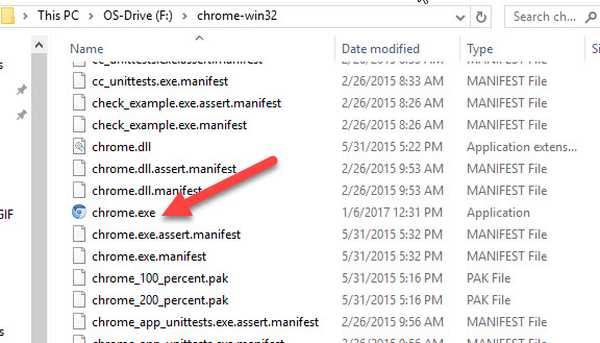
Gå nu til Chromium-browseren chrome: // flags og søg efter Flag "Deaktiver mediekilde-API". Det bliver du nødt til aktiver flag for at deaktivere API og hit “Genstart nu”. Ignorer fejlmeddelelser, hvis du får nogen.
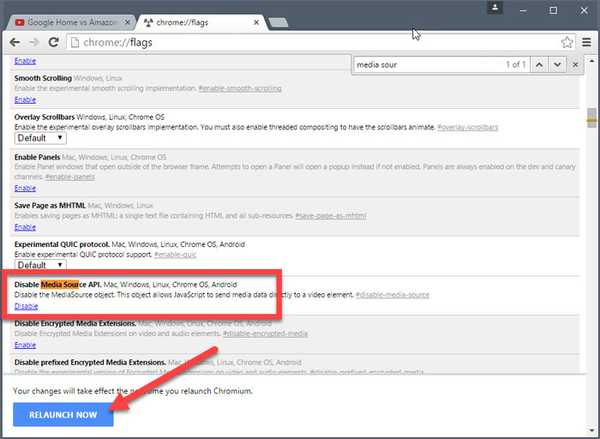
Nu vil YouTube være i stand til at buffer videoer fuldt ud. En begrænsning, du muligvis bemærker, er, at du ikke kan indstille videoen til en højere kvalitet, som vist på nedenstående skærmbillede.
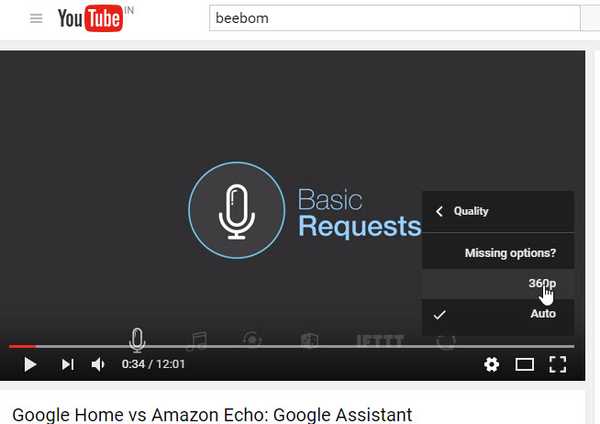
Så det er den eneste begrænsning, du vil støde på. Videoen buffer dog fuldt ud.
Metode 2: Ændring af URL
Nu kræver denne metode blot at ændre URL'en til YouTube-videoen. Hvis du ikke kan lide ovenstående metode, kan du bruge denne. Selvom denne metode også har en begrænsning, som vi vil vende tilbage til senere.
Så du skal bare ændre webadressen til videoen på følgende måde.
Oprindelig URL: https://www.youtube.com/watch?v=ID
Ændret URL: https://www.youtube.com/v/ID?version=2.
Du skal bare udskifte URL'en og sørge for, at ID er det samme (uden krøllede seler). For at gøre denne metode enklere kan du nu udelade besværet med at kopiere ID'en separat ved hjælp af Chrome Omnibox's søgeindstillinger.
Gå til Chromes indstillinger og klik på på under Søgning 'Administrer søgeindstillinger '. Her kan du redigere forskellige søgeindstillinger på de forskellige websteder. Vi vil tilføje vores egen tilpassede søgeindstilling.
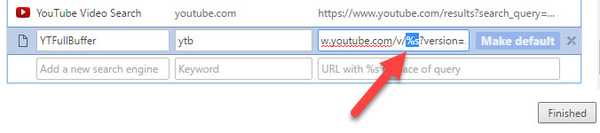
Tilføj navnet på søgemaskinen, hvad du vil, også søgeord kan være din egen. I URL-felt, kopier og indsæt ovennævnte ændrede URL her. Nu, udskift ID med% s og klik på "Færdig".
Nu skal du bare gøre for at udløse denne søgeindstilling indtast nøgleordet i Omnibox og tryk på Tab på dit tastatur. Nu bare kopier og indsæt ID'et fra YouTube-videoens URL og tryk Enter. Følgende GIF skal give dig en bedre idé.
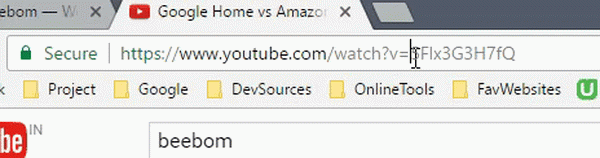
Nu er begrænsningen her den med denne URL, kun videoafspilleren er indlæst. En fuld videoafspilning på YouTube. Så du kan ikke se nogen kommentarer eller anbefalinger på siden. Du kan dog se videoen i højeste kvalitet, og den buffer fuldt ud, når den er sat på pause.
På Firefox
Det er helt let for Firefox-brugere at få YouTube til at buffe videoerne fuldstændigt. I skal bare installere en udvidelse. Forlængelsen kaldes YouTube uden DASH-afspilning. Så denne udvidelse vil faktisk deaktivere DASH på alle HTML5-videoafspillere.
Hvis jeg forklarer det teknisk, er det faktisk bare deaktiverer media.mediasource.enabled til false i om: config-side af Firefox. Så du kan faktisk gøre dette manuelt ved at åbne ca.: config-side i Firefox og søge efter media.mediasource.enabled og indstille den til False.

Hvis du dog ønsker komforten med udvidelsen, kan du downloade den fra nedenstående link. Du skal bare trykke på udvidelsesikonet for at aktivere det. Og tryk igen for at deaktivere det. Det er også unødvendigt at nævne, at denne metode også vil begrænser dig fra at skifte til en højere kvalitet. I Firefox kan du skifte kun op til 720p.
Download YouTube uden DASH Playback fra Mozilla Add-on
SE OGSÅ: 10 coole Chrome-udvidelser til YouTube, du skal bruge
Tvinger YouTube til fuldt buffervideoer
Dette minder mig om Newtons tredje lov - 'For enhver handling er der en lige og modsat reaktion'. Vi tvang YouTube til fuldstændigt at buffere videoer, men det reagerede med sine egne begrænsninger. Metoden 'Ændring af URL', som jeg nævnte i Chrome, giver dig dog ikke nogen begrænsning i videokvalitet, og den fungerer i de fleste af webbrowsere. Det er sådan, du kan tvinge YouTube til fuldstændigt at buffere videoer. Hvis du kender til en anden metode til at gøre det samme, så fortæl os det i kommentarfeltet nedenfor.















